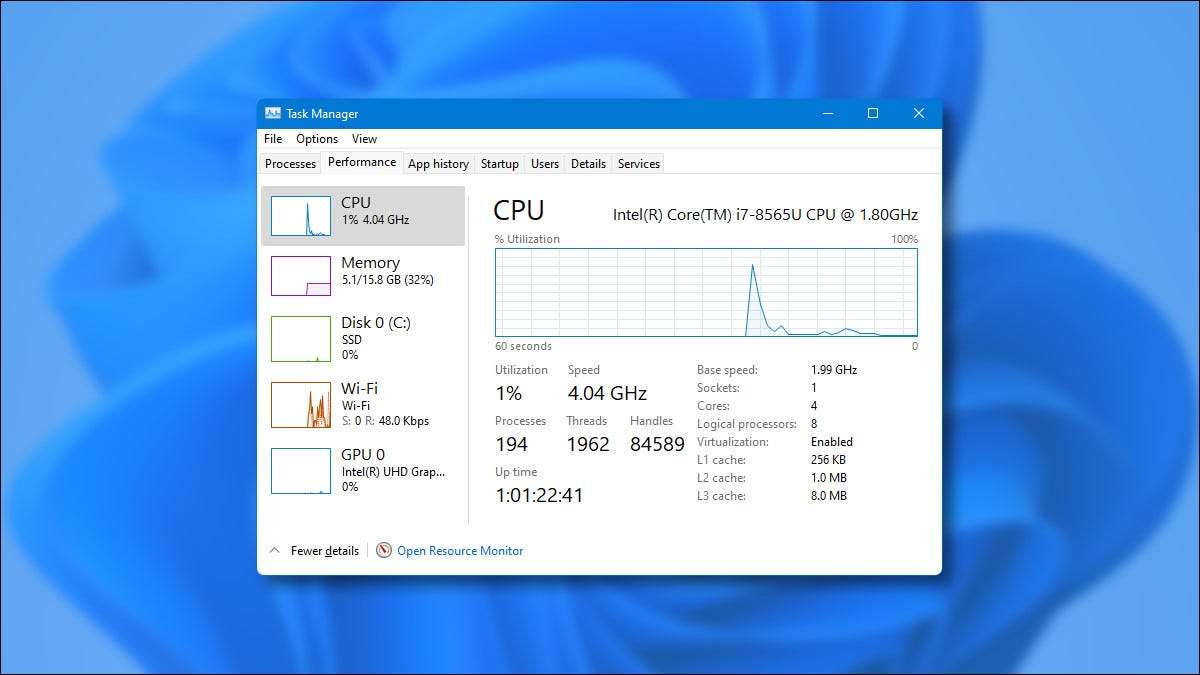
İçinde Windows 11 Görev Yöneticisi artık görev çubuğundaki sadece sağ tıklamıyor. Sorun gidermeniz ya da sadece sistem kaynaklarınıza göz kulak olmanız, bunun yerine başlamanın altı farklı yolu vardır.
CTRL + Shift + Escape tuşlarına basın.
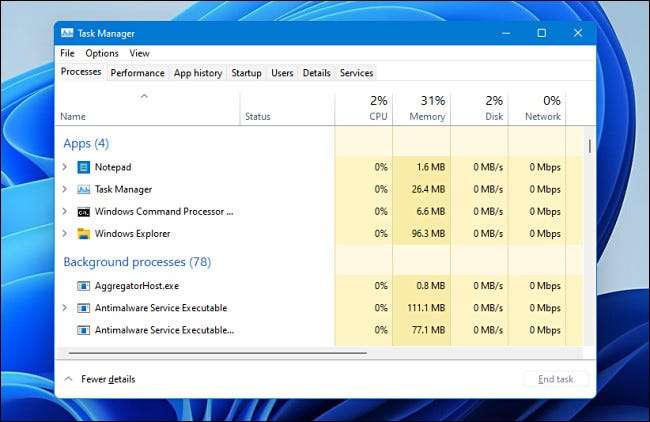
Zaman test edildi Görev Yöneticisi Klavye Kısayolu Yine de Windows 11'de çalışıyor. Sadece klavyenizdeki CTRL + Shift + Escape tuşuna basın ve Görev Yöneticisi görünecektir.
İLGİLİ: Windows Görev Yöneticisi'ni açmanın yedi yolu
Başlat düğmesine sağ tıklayın

Görev yöneticisini başlatmak için klavyeyi kullanmamayı tercih ederseniz, görev çubuğunuzdaki Başlat düğmesini sağ tıklatabilirsiniz. Görünen menüde (genellikle "olarak adlandırılır. Güç Kullanıcıları Menüsü ")," Görev Yöneticisi "ve görev yöneticisi başlatılacak.
Başlangıçta ara
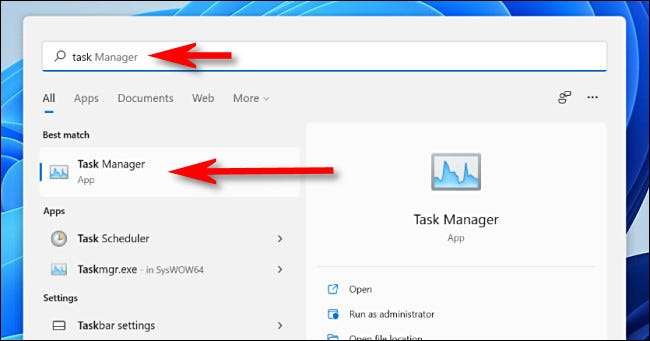
Başlat menüsünü de açabilir ve "Görev Yöneticisi" arayabilirsiniz. İlk sonuç Görev Yöneticisi uygulaması olmalıdır. Yardımcı programı başlatmak için simgesini tıklayın.
Komut istemini kullanın
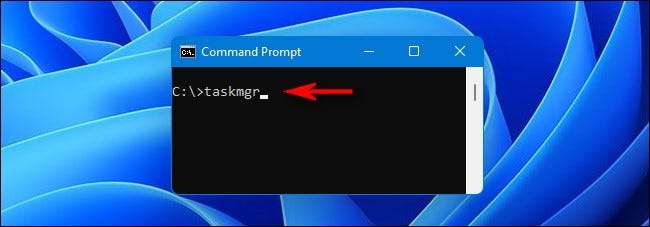
Görev Yöneticisi'ni kullanarak çalıştırabilirsiniz.
Komut istemi
. Komut İstemi penceresi açıldığında, yazın
tasvir
(taskmgr.exe için, gerçek programın dosya adı için) boş bir satırda ve enter tuşuna basın. Görev Yöneticisi anında çalışacak.
İLGİLİ: Windows 10'da komut istemini açmanın 10 yolu
Çalıştır penceresini kullanın
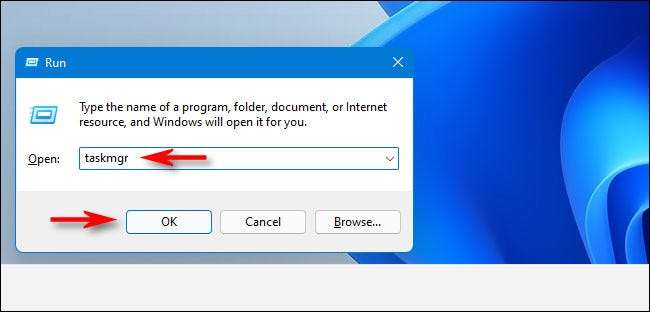
Komut istemine benzer şekilde, Görev Yöneticisi'ni Windows Çalıştır kutusundan da çalıştırabilirsiniz. Çalıştır penceresini getirmek için Windows + R tuşlarına basın ve
tasvir
, ve sonra "Tamam" ya da tıklayın. Görev Yöneticisi başlayacak.
CTRL + ALT + DELETE tuşlarına basın.
Ve son olarak, eğer bu seçenekler sizin için işe yaramıyorsa, Ctrl + Alt + Sil ekranından Görev Yöneticisi'ne de ulaşabilirsiniz. Klavyenizde Ctrl + Alt + Sil tuşuna bastıktan sonra, merkezde birkaç seçenekli siyah bir ekran göreceksiniz. "Görev Yöneticisi" ı tıklayın ve görev yöneticisi açılacaktır. İyi şanlar!
İLGİLİ: Windows 11: Microsoft'un yeni işletim sisteminde yeni olanlar







